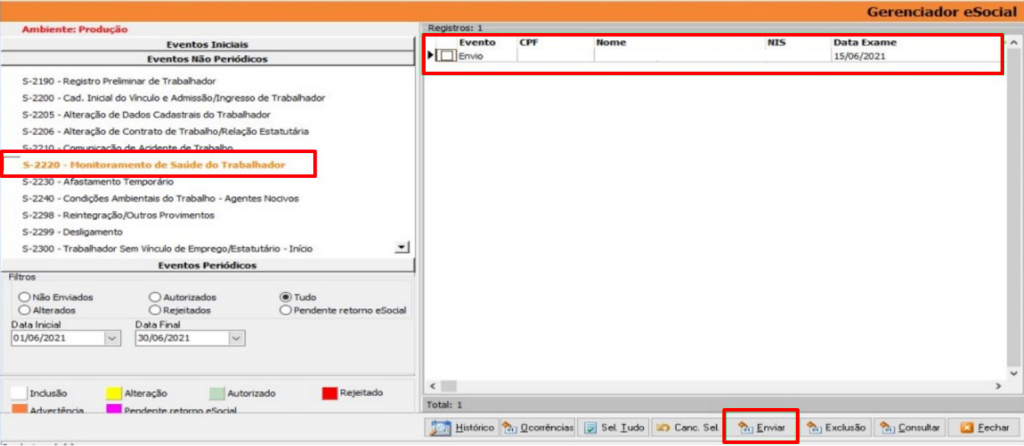1) OBJETIVO
Este manual tem como objetivo instruir o usuário como lançar Atestado de Saúde Ocupacional (ASO).
2) CADASTRO
Para envio do evento S-2220 é necessário realizar os cadastros e configurações abaixo.
2.1. Cadastro de Autônomo
Acesse o menu Cadastros > Pessoas > Autônomos.
Clique em [Incluir];
Informe o ‘CPF’ e o ‘Nome do Médico’ responsável que assinou o PCMSO;
Preencha os campos do quadrante ‘Conselho Regional’;
Clique em [OK] para salvar.
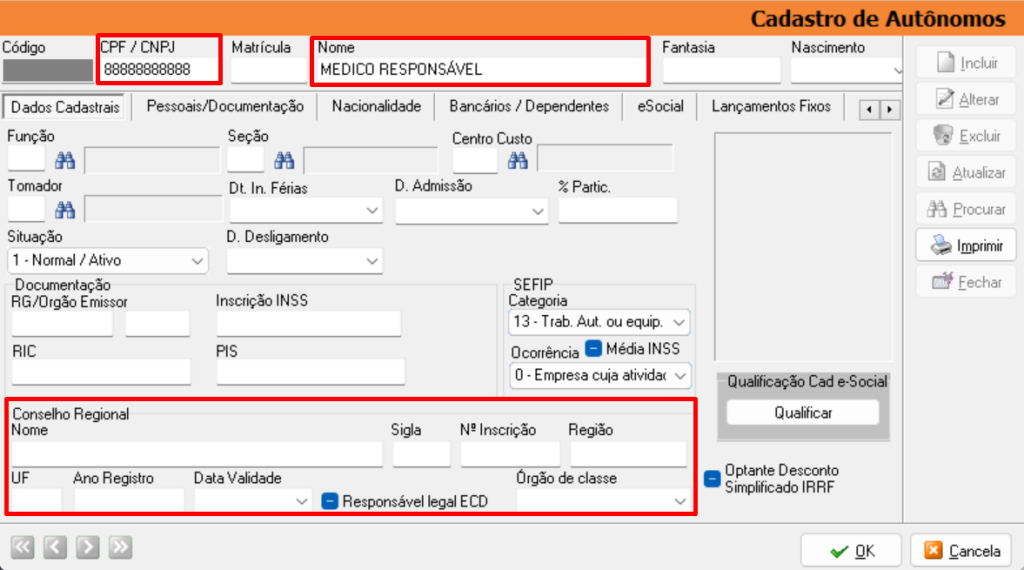
2.2. Cadastro Empresa
Acesse o menu Cadastros > Empresas > Aba Parâmetros > Subaba Responsáveis.
No campo ‘Responsável pela Monitoração Biológica’ selecione o médico cadastrado;
Clique em [OK] para salvar.
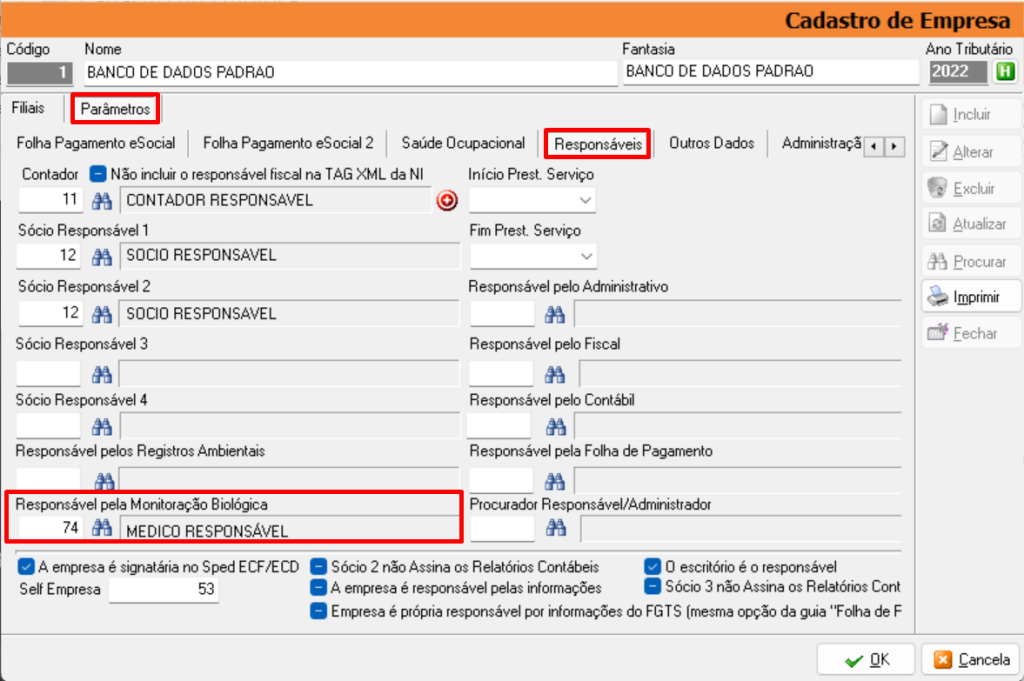
Observação: inexistindo obrigatoriedade de elaboração do PCMSO, o campo não precisa ser preenchido. Consulte Prestador de Serviço em Saúde e Segurança do Trabalho.
2.3. Cadastro Exames Médicos
Acesse o menu Cadastros > Parâmetros > Saúde e Segurança > Exames Médicos.
Clique em [Incluir];
Informe o ‘Nome’ do exame;
Selecione o ‘Código do Procedimento Diagnóstico’;
Observação: para que o ASO seja reconhecido é necessário informar ao menos o código de um exame complementar, conforme leiaute do evento S-2220.
Clique em [OK] para salvar.
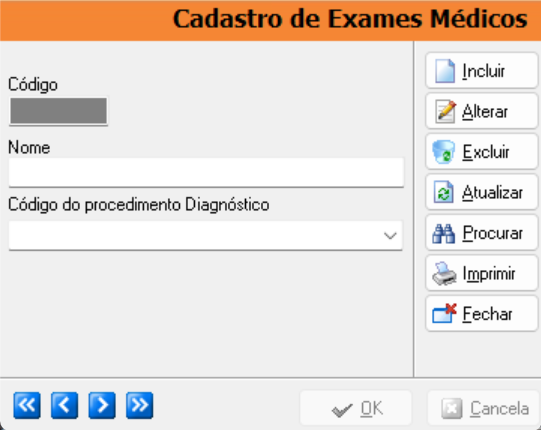
2.4. Cadastro Tipos de Exames Médicos
Acesse o menu Cadastros > Parâmetros > Saúde e Segurança > Tipos Exames Médicos.
Clique em [Incluir];
Informe o ‘Nome’ do exame;
Selecione o ‘Tipo de Exame Médico Ocupacional’;
Observação: realize o cadastro conforme tabela do Tipo de Exame Médico no leiaute do evento S-2220.
Clique em [OK] para salvar.
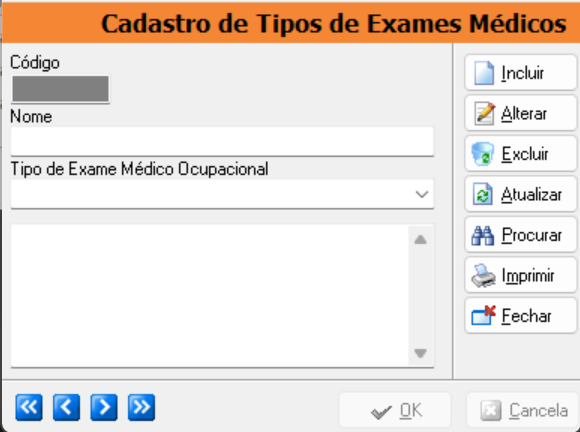
3) LANÇAMENTO
Acesse o menu Movimentação > Movimento do Funcionário.
Selecione o ‘Colaborador’;
Informe o ‘Tipo de Movimento’ – 54. Registro de ASO;
Na subaba ‘ASO’ informe:
Data do Atestado;
Médico Examinador;
CRM;
UF do CRM;
Resultado do ASO;
Tipo;
Ordem Exame.
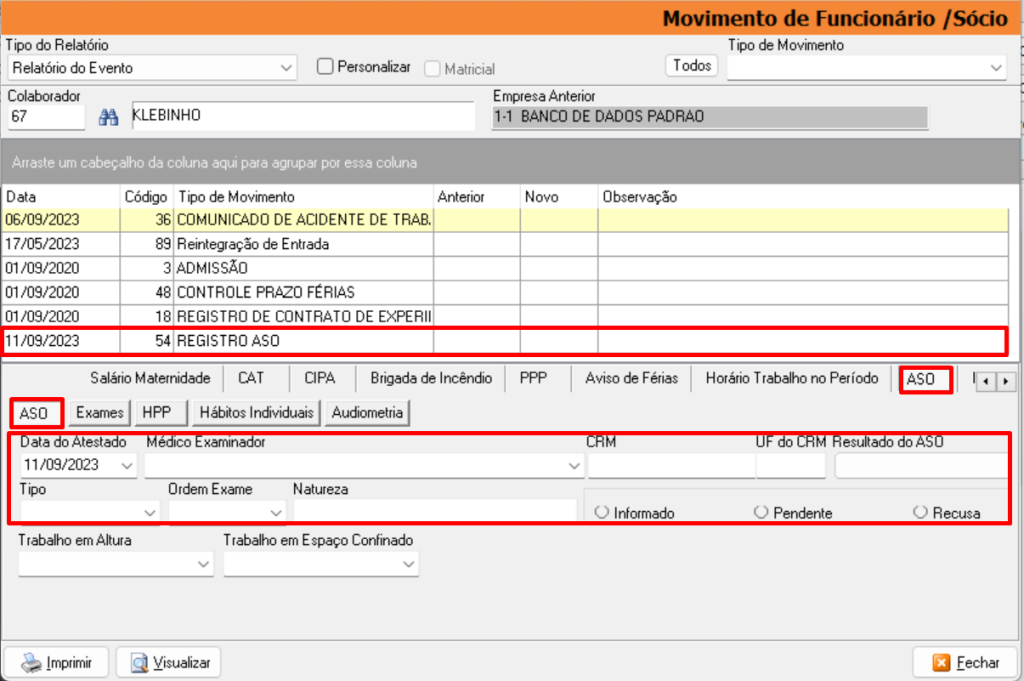
Na subaba ‘Exames’ informe:
A ‘Data’ e o ‘Código’ do exame que foi realizado pelo colaborador.
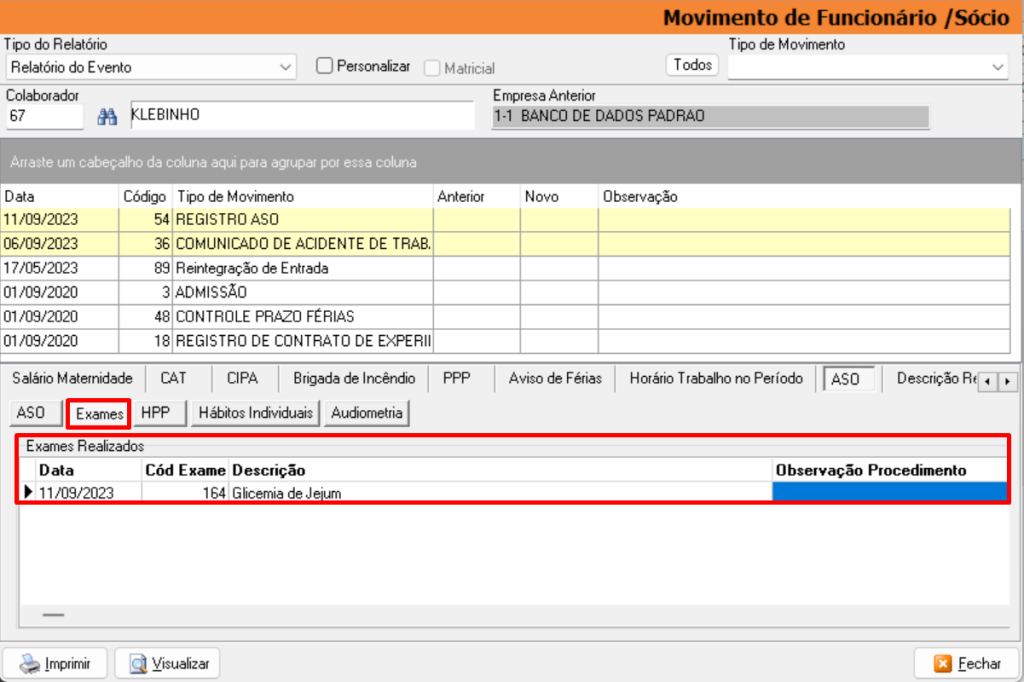
4) RELATÓRIO
Para acompanhar os funcionários que realizaram exames gere o relatório com o histórico do funcionário.
Acesse o menu Relatórios > Cadastrais.
Selecione o ‘Tipo do Relatório’ a opção ‘20. Relatório de Histórico/Mov. De Funcionários’;
No quadrante ‘Tipo de Movimento’ informe o ‘Período’;
Selecione o ‘Tipo de Movimento’ – 54. Registro ASO;
Clique em [Visualizar] ou [Imprimir];
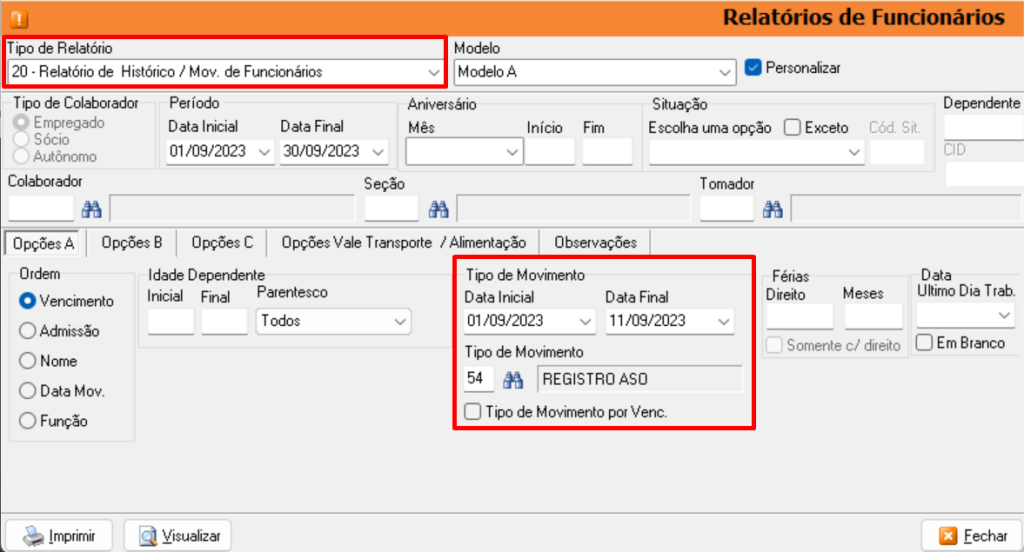

5) ENVIO DO EVENTO S-2220
Apósos lançamentos do Registro de ASO, o sistema converte as informações em XML e gera o arquivo do evento S-2220.
Acesse o menu Movimentação > e-Social > Gerenciador e-Social.
Selecione o ‘Evento’;
Clique em [Enviar].